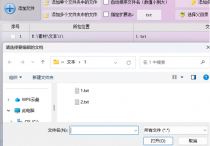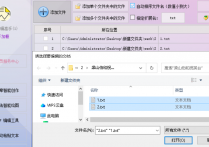告别手动整理文档,TXT文本编辑器一键清除TXT文档重复行,高效合并TXT文档内容,让TXT文档文件管理更高效
在信息爆炸的时代,TXT文档作为我们工作和学习中的重要资料,其管理和编辑的效率直接影响了我们的工作进度和学习效果。面对大量重复的TXT文档内容,你是否感到无从下手?今天,我将为你详细介绍首助编辑高手软件的十大操作步骤,让你轻松实现TXT文档重复行的批量删除与合并。
第一步,打开软件,在“文本批量操作”板块中,先通过“添加文件”等方式导入TXT文本文档,支持导入多个
第二步,选择“修改内容”功能下的“删除行”,其中支持删除前后行、删除连续行、隔行删除、删除特定行
第三步,测试时选择“删除特定行”,其中也支持多种删除模式,比如删除空白行、删除行号、删除包含关键字等等,这边选择“删除重复行”
第四步,选择好新文件的保存路径,确认无误之后,单击右下角的“批量删除内容”按钮
第五步,提示删除完成之后,打开文件夹查看都可看到删除后的新TXT文本文档,双击进去查看,其中的内容各不相同,可以打开原文本进行一下对比,原文本中有相同内容,说明删除成功
第六步,选择“合并文本”功能,其中支持两种合并模式,测试时选择“按表格中的文件从上往下合并成1个TXT文本文档”
第七步,可以把“分隔内容”打勾,并输入分隔符号或者文字等等,作为合并后各个文本内容的分隔标记
第八步,支持将新文件保存到原文件位置,也可以把新文件保存到指定路径,这边测试选择指定路径
第九步,选择好一系列相关的选项之后,点击“批量合并文本”这个按钮
第十步,很快提示合并完成之后,打开文件夹,看到合并后的文本文档,双击文本查看,其中的内容都合并成一个文本,而且还添加了分隔符,方便区分。
通过简单的步骤,你就可以轻松使用首助编辑高手软件批量删除多个TXT文本文档的重复行内容并进行合并了。这款软件操作简便、功能强大,无论是学生还是职场人士,都能轻松上手。快来试试软件,让你的文档管理变得更加高效和轻松吧!